怎么在虚拟机里装系统
以前有许多电脑爱好者为了软件的兼容性和对不同系统的喜爱,爱在电脑里装上双系统,可是有时候装双系统存在着各种各样的维咩缡朊问题,一不小心还可能把引导文件给损坏了导致电脑不能正常进入系统。而且装双系统不能同时运行两个系统而且两个系统的文件没有一个分界线,如果一个系统中毒,可能波及到另一个系统的文件。所以今天在这里给大家讲授怎么在虚拟机里装系统,在虚拟机装系统的好处是虚拟机里的系统不会和物理机里的文件有什么影响,并且连个系统可同时运行,不仅两个你在虚拟机里装了几个就可以同时打开多个系统并且可以以窗口化的状态显示也可以单个的显示全屏的系统。这就是虚拟机里的系统,下面介绍怎么在虚拟机装系统。
1.你需要准备的软件是【vmware workstation】【操作系统镜像】这两个都可以在百度了搜索下载软件如图,这里我们以安装XP系统为例

vmware workstation 的界面如图所示:

点击之后会弹出一个新建虚拟机向导窗口,在这里我们选择标准并点击下一步如图:


再次弹出一个窗口,这个窗口我们什么都不要填,我们下载的都是破解版的或者可以装完之后再激活,只需点下一步就行,如图:
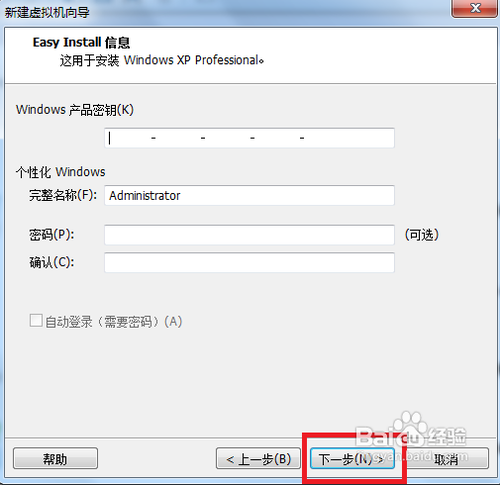
随后弹出一个窗口时”命名虚拟机“窗口,在这里只要点击浏览选项选择需要把XP虚拟机系统安装的位置,我建议只要不安装在C盘就可以,在这里哦选择安装在F盘。并点击下一步。如图:
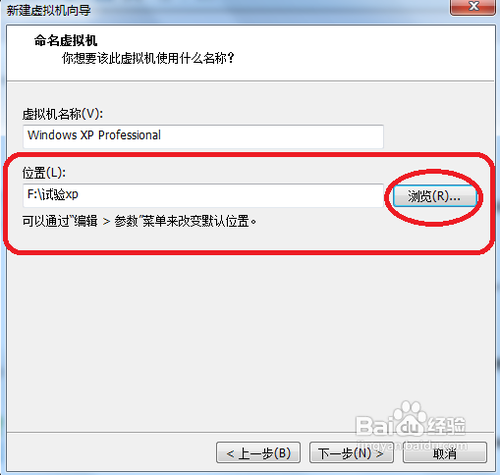
弹出最好一个窗口是准备创建虚拟机,界面上有个创建电源计划,我们得打上勾,之后完成,虚拟机就自己安装XP系统了。安装完成之后如图所示:

这就是虚拟机系统的安装了。
声明:本网站引用、摘录或转载内容仅供网站访问者交流或参考,不代表本站立场,如存在版权或非法内容,请联系站长删除,联系邮箱:site.kefu@qq.com。
阅读量:25
阅读量:48
阅读量:28
阅读量:61
阅读量:91